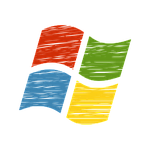Windows Updateが出来ない時の解決方法
2017年2月に入ってから、Windows Updateが出来ないパソコンが数台出てきた。
そのほとんどは、下記のMicrosoft Updateカタログから「KB3212646」をダウンロードし、再起動して、パソコンが立ち上がってすぐに手動でインストールを行なえばうまくいっていた。
◆Microsoft Updateカタログ(KB3212646)
http://www.catalog.update.microsoft.com/Search.aspx?q=KB3212646
※OS/bit数により、ダウンロードするファイルが異なりますので、ご注意ください。
※「更新プログラムを検索しています」というメッセージが数時間以上表示され、先に進まない場合、以下の手順にてWindows Updateサービスを停止し、更新プログラムをインストールしてください。
- OSを再起動する
- ログオン直後にコントロールパネル > 管理ツール > サービス を起動する
- サービス一覧よりWindows Updateを右クリックし、「停止」を選択する
- ダウンロードしたセキュリティ更新プログラムをインストールする
今回は、1月の更新プログラムである「KB3212646」が『一部の更新プログラムはインストールされませんでした』というエラーで、パッチのインストールができない!
『一部の更新プログラムはインストールされませんでした』というエラーの解決方法
結論からいうと、解決できました。
インストールが出来ないだけなら、以下、①②で問題解決します。
しかし、『一部の更新プログラムはインストールされませんでした』というエラーが表示された場合は、要注意!
まずは、どのパッチが問題なのかを特定する。
今回は、1月の更新プログラムである「KB3212646」というパッチが問題で、Windows Updateが失敗している。
結果的に④だけでよかったような気がする。。。
①ゴミを消す
- ディスクのクリーンアップを行う
- C:\Windows\SoftwareDistribution\Downloadの中にあるファイルをすべて削除。
(↑クリーンアップで消えないWindows Updateのゴミ)
②システムの修復
- 管理者権限(右クリックで「管理者として…」)でコマンドプロンプトを開き、『sfc /scannow』と入力し、再起動。
- Cドライブを右クリック→プロパティ→ツール→エラーチェックの「チェックする」をクリック、「不良セクタ…」にチェックを入れて、開始する。で、再起動。
①②の後に再起動し、パソコンが立ち上がってすぐに手動で「KB3212646」をインストールするも、現象は同じ。
③前回アップデートされたパッチを消す。
- Windows Updateの「インストールされた更新プログラム」より、前回分のインストールしたパッチをすべて消す。
③の後に「KB3212646」をインストールするも、またしても現象は同じ。
④以前、インストールしたロールアップ系のパッチを削除する
もしかして、前のパッチが正常にインストールされていない可能性がある?
- 問題の「KB3212646」はロールアップ系のパッチなので、③の手順でここ半年のロールアップ系のパッチを削除。
- ネットから半年分のロールアップ系のパッチをダウンロードし、古いモノから順にインストールする。
④の後に「KB3212646」をインストール・・・無事完了。
「いいね」や「シェア」をしていただけると、今後の励みになりますm(_ _)m